Hashtag là gì? Cách gõ hashtag (#) trên Mac cực tiện lợi

Xem nhanh [ẨnHiện]
Hướng dẫn 3 cách gõ hashtag (#) trên Mac đơn giản và nhanh chóng nhất!
Bàn phím Mac không có sẵn ký tự đặc biệt dấu "#" luôn là vấn đề gây khó khăn cho người sử dụng. Nếu bạn đang sử dụng bàn phím máy tính Mac hoặc MacBook sẽ khó tìm ra cách nhập ký hiệu hashtag (#). Trong khi các bàn phím khác đều có ký hiệu dấu (#). Bạn đang gặp khó khăn trong việc tìm cách gõ hashtag (#) trên máy tính Mac? Đừng lo, bài viết này XTmobile sẽ hướng dẫn bạn cách gõ hashtag (#) trên Mac đơn giản và nhanh chóng nhất hiện nay.
Hashtag (#) là gì?
Hashtag là một chuỗi ký tự được bắt đầu bằng dấu (#). Hashtag không chỉ đơn thuần là chuỗi ký từ mà còn là một công cụ giúp tổng hợp, kết nối các nội dung và chủ đề tương tự lại với nhau. Ví dụ khi bạn tìm kiếm hashtag #dessert trên mạng Internet, bạn sẽ được khám phá một thế giới đa dạng về các món tráng miệng, từ hình ảnh tham quan đến hướng dẫn nấu ăn thú vị.

Vì sao nên sử dụng hashtag (#)?
Trước khi đi vào hướng dẫn chi tiết cách gõ hashtag (#) trên máy tính Mac, hãy cùng tìm hiểu nguyên nhân vì sao bạn nên sử dụng hashtag cho máy tính Mac. Hashtag được sử dụng để phân loại và tìm kiếm nội dung trên các mạng xã hội. Khi bạn sử dụng hashtag (#) trong bài đăng của mình, nó sẽ tự động được liên kết với các bài đăng khác có cùng hashtag. Điều này giúp cho người dùng dễ dàng tìm kiếm và theo dõi các bài đăng liên quan đến chủ đề mà họ quan tâm.

Hashtag không chỉ giúp tìm kiếm và phân loại nội dung, mà nó còn giúp tăng khả năng tiếp cận đối tượng. Khi sử dụng hashtag, bài đăng của bạn sẽ được hiển thị cho những người dùng không phải là bạn bè hoặc người theo dõi của bạn. Đặc biệt, nếu bạn là một doanh nghiệp hoặc cá nhân muốn quảng bá sản phẩm, dịch vụ của mình, việc sử dụng hashtag sẽ giúp bạn tiếp cận được đến khách hàng tiềm năng và tăng khả năng tiếp cận đối tượng mục tiêu.
Gõ hashtag (#) trên Mac bằng cách sử dụng phím tắt
Cách đơn giản nhất để gõ hashtag (#) trên máy tính Mac và MacBook là sử dụng phím tắt trên thiết bị. Điều này giúp tiết kiệm thời gian và nhanh chóng hơn so với việc gõ từng ký tự một. Để gõ hashtag trên Mac, bạn chỉ cần nhấn giữ tổ hợp phím Shift + 3 là được.

Gõ hashtag (#) trên Mac bằng trình xem ký tự
Ngoài cách sử dụng phím tắt kể trên, bạn còn có thể sử dụng trình xem ký tự để gõ hashtag (#) trên Mac. Để sử dụng trình xem ký tự để gõ hashtag (#) trên Mac, bạn cần thực hiện theo các bước sau:
Bước 1: Nhấn tổ hợp phím “Control + Command + Space” để truy cập “Character Viewer” (Trình xem ký tự)
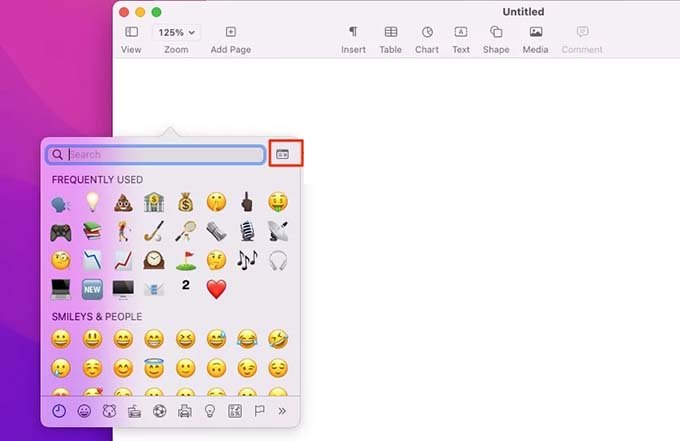
Bước 2: Tại cửa sổ mới hiển thị, bạn hãy nhập “hashtag” vào thanh tìm kiếm.
Bước 3: Cuối cùng, bạn chỉ cần bấm đúp vào biểu tượng (#) để chèn nó là được.
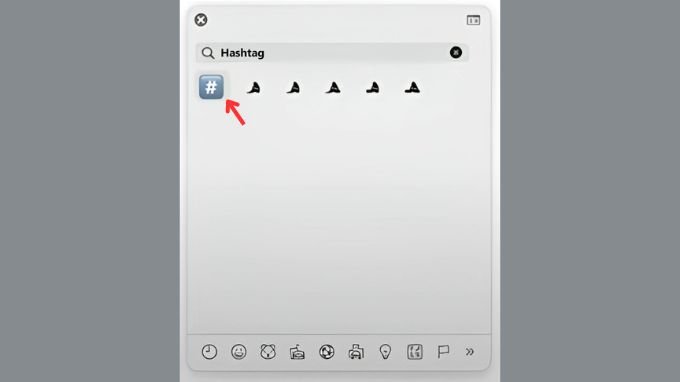
Gõ hashtag (#) trên Mac bằng cách sao chép và dán
Nếu bạn không muốn sử dụng phím tắt hoặc trình xem ký tự, bạn có thể sử dụng cách sao chép và dán để gõ hashtag (#) trên máy tính Mac của mình. Điều này cũng rất đơn giản và tiện lợi. Để sử dụng cách sao chép và dán để gõ hashtag (#) trên Mac, bạn cần thực hiện các bước sau:
Bước 1: Tìm kiếm ký tự (#) trên Google hoặc các trang web trực tuyến khác.
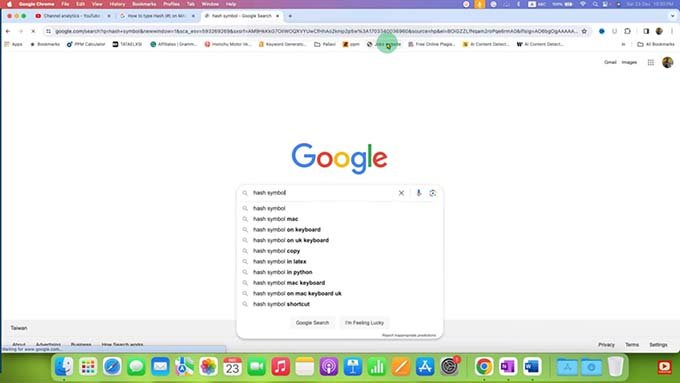
Bước 2: Click chuột vào biểu tượng dấu (#) và nhấn chuột phải rồi chọn "Sao chép" hoặc nhấn “Command + C” để sao chép nó.
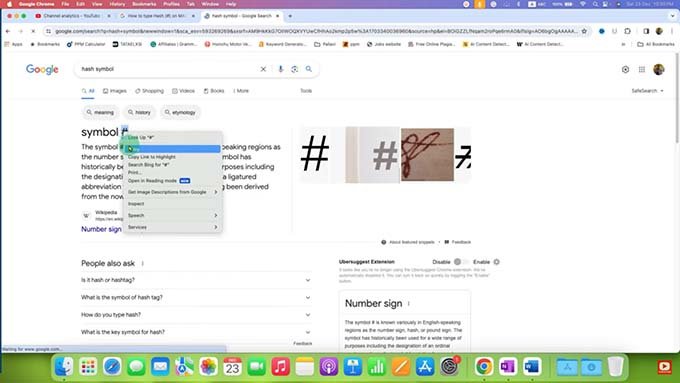
Bước 3: Cuối cùng, bạn hãy quay lại văn bản hoặc bài đăng mà bạn muốn thêm hashtag và nhấn “Command + V” để dán biểu tượng vào vị trí mong muốn.
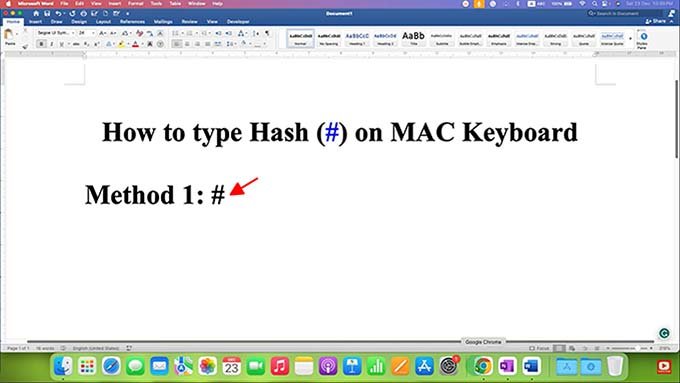
Kết luận
Như vậy, XTmobile đã hướng dẫn bạn 3 cách gõ hashtag (#) trên Mac đơn giản và nhanh chóng nhất. Có thể thấy, việc sử dụng hashtag không chỉ giúp tìm kiếm và phân loại nội dung một cách dễ dàng, mà còn giúp tăng tính tương tác và tiếp cận đối tượng trên các mạng xã hội. Hãy thử áp dụng ngay những cách gõ hashtag (#) trên Mac mà XTmobile đã hướng dẫn. Chúc bạn thành công nhé!
Xem thêm:
- Dòng MacBook nào tốt nhất năm 2024? Nên mua model nào?
- Liệu có nên mua Macbook Air M3 mới ra mắt hay không?
- Đánh giá cấu hình MacBook Air M3: Chip Apple M3 liệu có mạnh?
XTmobile.vn














_crop_so-sanh-xiaomi-15-pro-va-xiaomi-14-pro-xtmobile.jpg)
_crop_rog-phone-9-va-rog-phone-9-pro-xtmobile.jpg)
_crop_Nguyen-nhan-va-cach-khac-phuc-man-hinh-dien-thoai-bi-nhieu-xtmobile.jpg)
_crop_mau-sac-redmi-k80-xtmobile.jpg)
_crop_dien-thoai-xiaomi-tot-nhat-2024-xtmobile.jpg)






